插入和覆盖编辑
提问人:wx20210906150450发布时间:2021-09-19
1、首先导入一段时间为15秒的视频素材和两张图片素材
2、将视频素材拖入到时间轴面板中,将播放器显示位置移动到第5秒的位置
3、将项目面板中的第一张照片素材拖入“源”监视面板中,单击“插入”按钮,即可看见视频素材被分为两个部分,照片素材被插入到了第5秒的位置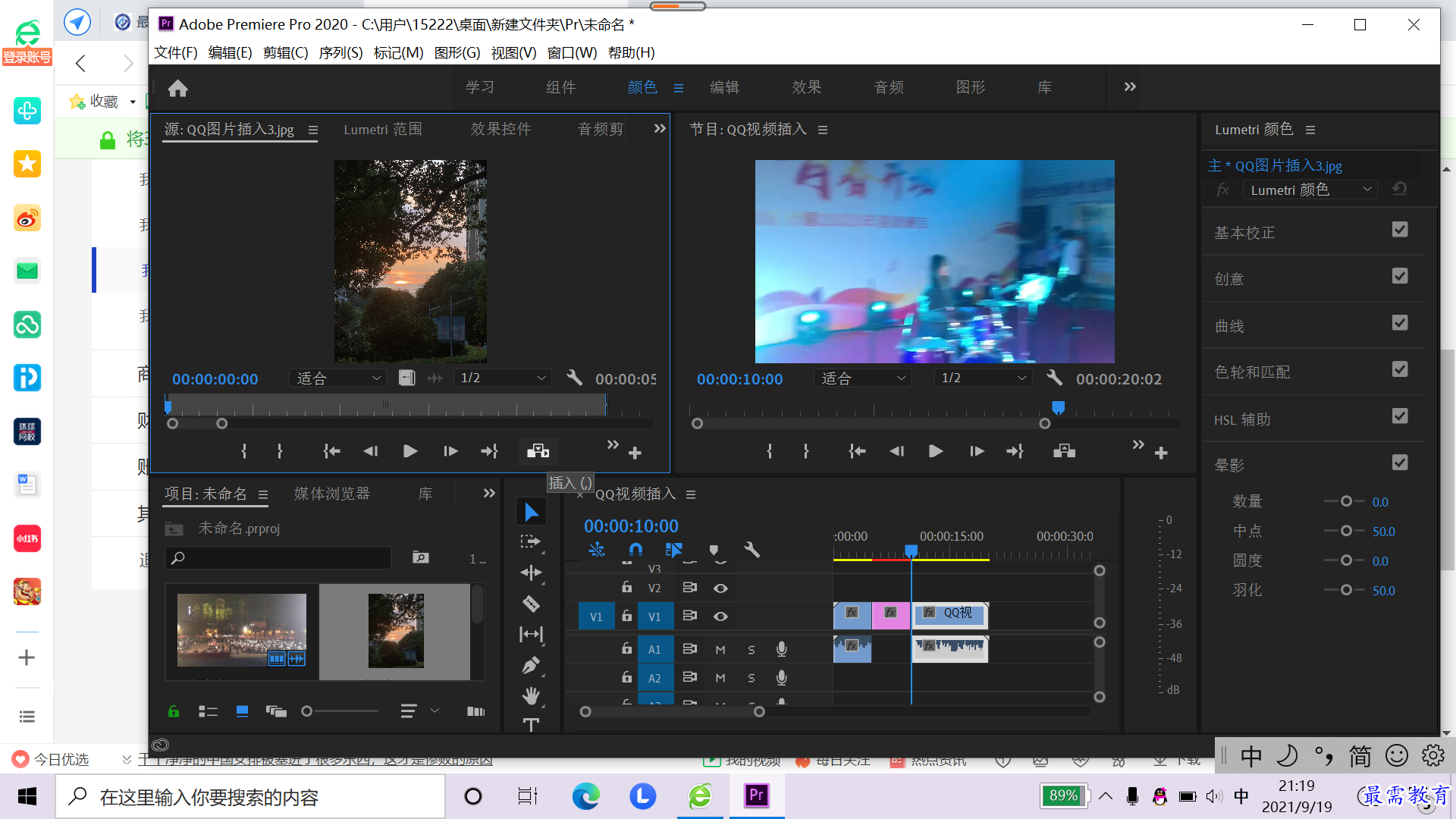 1、在时间轴面板中,将播放指示器移动到15秒的位置
1、在时间轴面板中,将播放指示器移动到15秒的位置
2、将第二张照片素材拖入到“源”面板中,单击“覆盖”按钮
3、可以看见第二张照片被插入到了第15秒的位置,覆盖了第一张照片
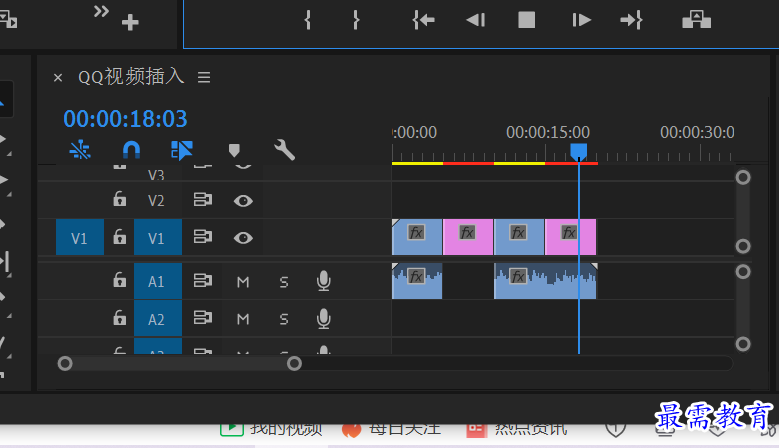
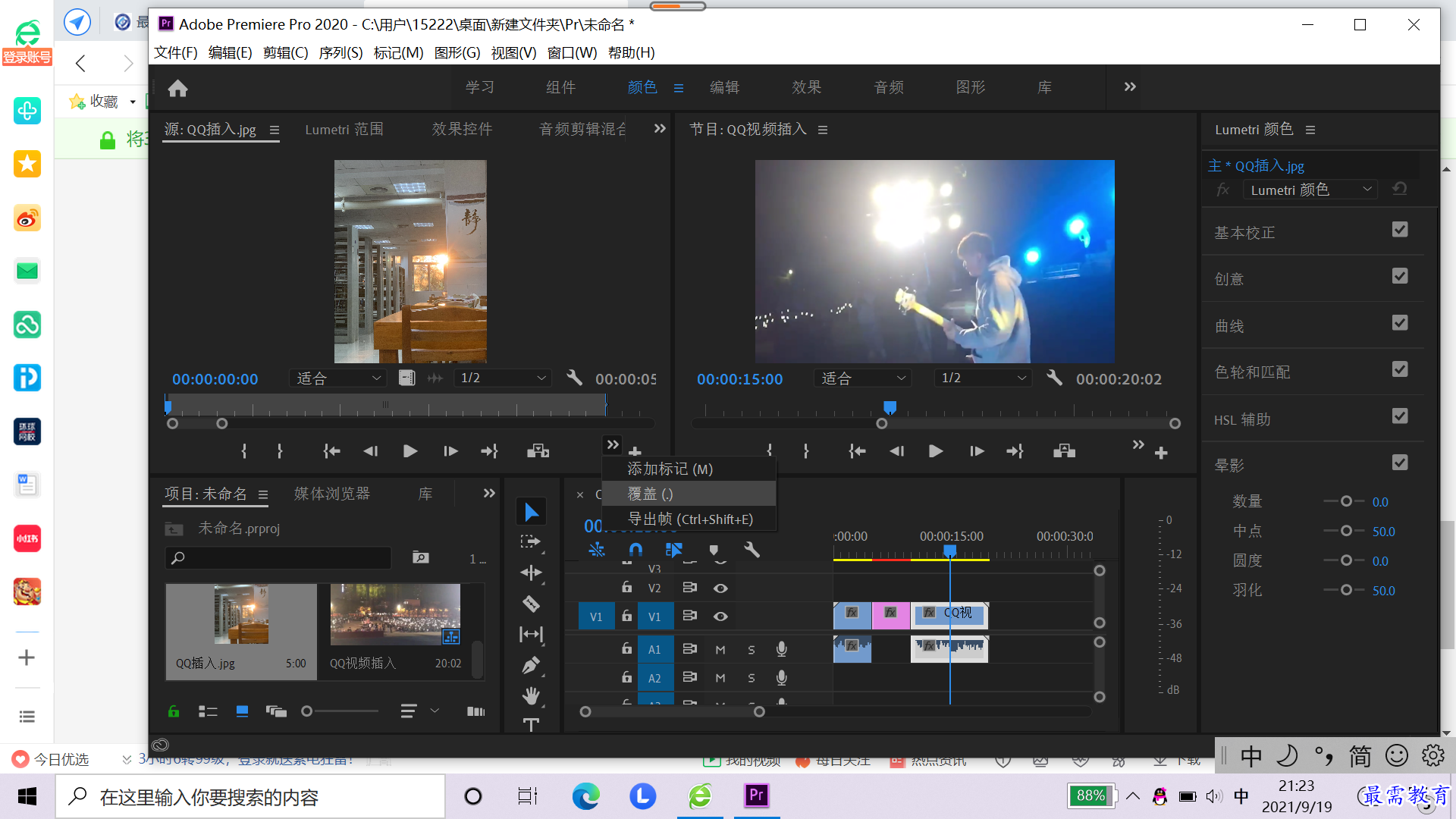
继续查找其他问题的答案?
相关视频回答
-
2021-03-1761次播放
-
2018Premiere Pro CC “运动”参数设置界面(视频讲解)
2021-03-1727次播放
-
2021-03-1712次播放
-
2021-03-1717次播放
-
2018Premiere Pro CC 设置字幕对齐方式(视频讲解)
2021-03-1712次播放
-
2021-03-178次播放
-
2018Premiere Pro CC 创建垂直字幕(视频讲解)
2021-03-175次播放
-
2021-03-1710次播放
-
2018Premiere Pro CC添加“基本3D”特效(视频讲解)
2021-03-1714次播放
-
2021-03-1713次播放
回复(0)
 前端设计工程师——刘旭
前端设计工程师——刘旭
 湘公网安备:43011102000856号
湘公网安备:43011102000856号 

点击加载更多评论>>